AirPods Pro und AirPods Max: Aktive Geräuschunterdrückung und Transparenzmodus
AirPods Pro und AirPods Max verfügen über drei verschiedene Geräuschkontrollmodi: „Aktive Geräuschunterdrückung“, „Transparenzmodus“ und „Aus“. Wechsle zwischen ihnen, je nachdem, wie viel du von deiner Umgebung hören möchtest.
Was sind die aktive Geräuschunterdrückung und der Transparenzmodus?
Bei der aktiven Geräuschunterdrückung erkennen ein nach außen gerichtetes Mikrofon oder Mikrofone externe Geräusche, die deine AirPods Pro (1. oder 2. Generation) oder AirPods Max mit Antischall neutralisieren, bevor du die Geräusche wahrnimmst. Ein nach innen gerichtetes Mikrofon lauscht in deinem Ohr auf unerwünschte interne Geräusche, die ebenfalls von den AirPods Pro oder AirPods Max durch Antischall neutralisiert werden.
Der Transparenzmodus lässt Geräusche von außen zu, sodass du hören kannst, was um dich herum geschieht. Die aktive Geräuschunterdrückung und der Transparenzmodus funktionieren am besten, wenn deine AirPods Pro gut sitzen.
Wenn du AirPods Pro (2. Generation) und die neueste Version von iOS oder iPadOS verwendest, kannst du auch Adaptive Audio verwenden, das die Geräuschkontrolleinstellungen an deine Umgebung anpasst.
Zwischen den Geräuschkontrollmodi wechseln
Du kannst entweder direkt von deinen AirPods Pro oder AirPods Max aus zwischen den Geräuschkontrollmodi wechseln, oder du nutzt hierfür dein iPhone, dein iPad, deine Apple Watch oder deinen Mac. Wenn du zwischen den Modi wechselst, hörst du einen Hinweiston.
Wenn du unter iOS, iPadOS, watchOS oder macOS zwischen den Geräuschkontrollmodi wechselst, wähle „Geräuschunterdrückung“ für die aktive Geräuschunterdrückung aus.
Auf AirPods Max zwischen den Geräuschkontrollmodi wechseln
Wenn du deine AirPods Max trägst, drücke die Taste „Geräuschkontrolle“, um zwischen aktiver Geräuschunterdrückung und Transparenzmodus zu wechseln. In den Bluetooth-Einstellungen auf deinem iPhone, iPad oder Mac kannst du die Modi anpassen, zwischen denen gewechselt werden soll („Aktive Geräuschunterdrückung“, „Transparenzmodus“ und „Aus“).

Auf AirPods Pro zwischen den Geräuschkontrollmodi wechseln
Halte den Drucksensor am Stiel eines AirPod gedrückt, bis du einen Signalton hörst.

Wenn du beide AirPods trägst, halte den Drucksensor an einem der beiden AirPods gedrückt, um zwischen der aktiven Geräuschunterdrückung, dem Transparenzmodus und „Aus“ zu wechseln. Bei AirPods Pro (2. Generation) kannst du auch zu Adaptive Audio wechseln. Du kannst in den Bluetooth-Einstellungen auf deinem iPhone, iPad oder Mac anpassen, zwischen welchen Modi gewechselt werden soll.
Um die aktive Geräuschunterdrückung nur auf einem AirPod zu verwenden, wähle auf einem iPhone oder iPad „Einstellungen“ > „Bedienungshilfen“ > „AirPods“, und aktiviere „Geräuschunterdrückung mit einem AirPod“. Halte dann den Drucksensor gedrückt, um zwischen den Geräuschkontrollmodi zu wechseln.
Auf dem iPhone oder iPad zwischen den Geräuschkontrollmodi wechseln
Öffne das Kontrollzentrum auf deinem iOS- oder iPadOS-Gerät.
Halte, während du deine AirPods Max oder beide AirPods trägst, den Lautstärkeregler gedrückt, bis die zusätzlichen Steuerelemente angezeigt werden.
in the lower-left corner.
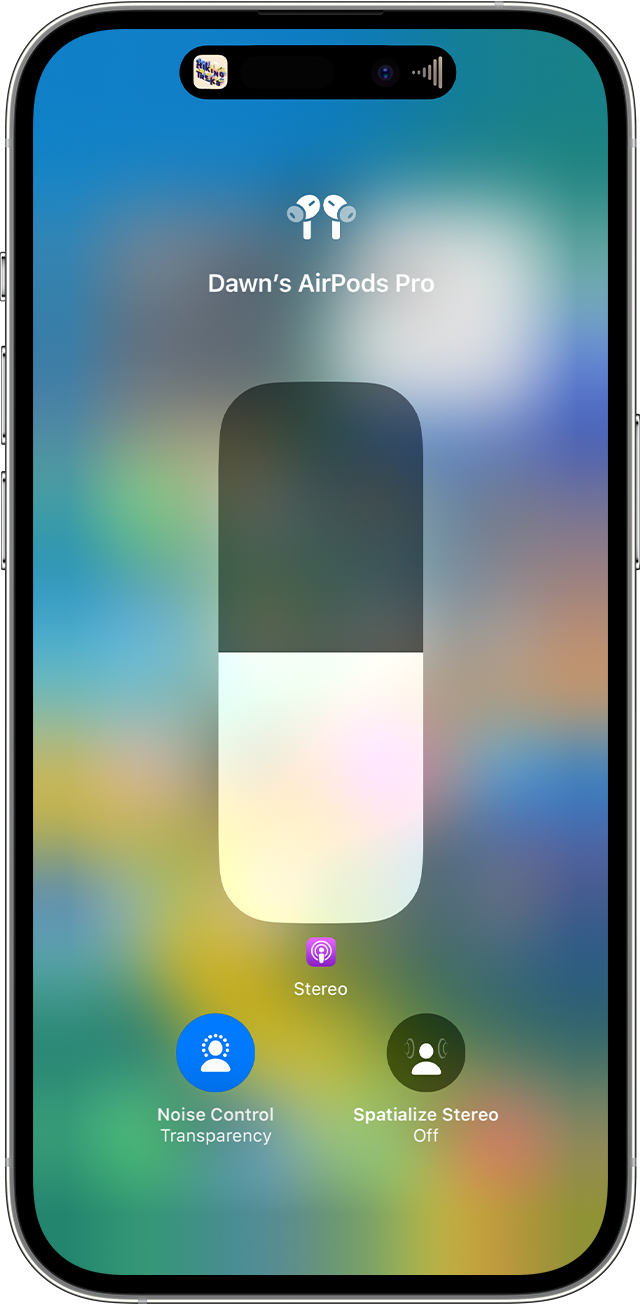
Tippe auf „Geräuschunterdrückung“, „Transparenz“ oder „Aus“.
Du kannst die Geräuschkontrollmodi auch in den Einstellungen anpassen und zwischen ihnen wechseln:
Wenn sich die AirPods in deinen Ohren befinden und mit deinem iPhone oder iPad verbunden sind, gehe zu den Einstellungen.
Tippe auf den Namen deiner AirPods.
Um zwischen den Geräuschkontrollmodi zu wechseln, tippe auf „Geräuschunterdrückung“, „Transparenz“ oder „Aus“. Um die Geräuschkontrollmodi auszuwählen, die du mit dem Drucksensor der AirPods Pro oder der Geräuschkontrolltaste der AirPods Max verwenden möchtest, wähle unter „Taste wechselt zwischen“ zwei oder drei Modi aus.
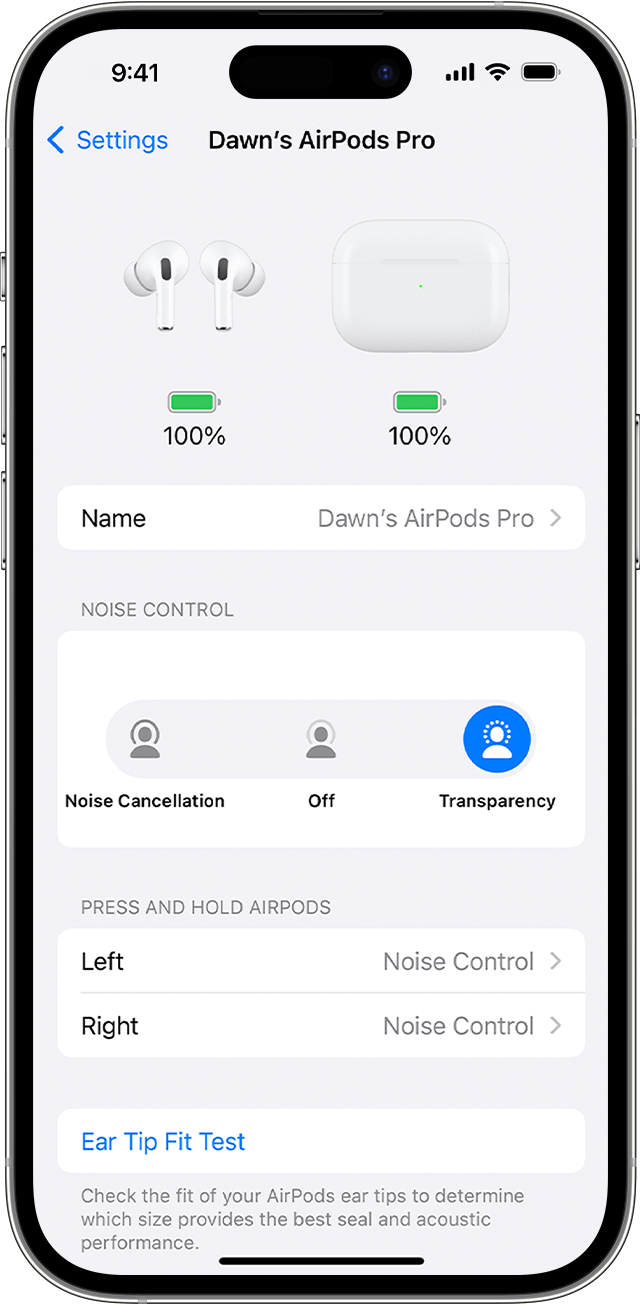
Auf der Apple Watch zwischen den Geräuschkontrollmodi wechseln
.
Tippe auf „Geräuschunterdrückung“, „Transparenz“ oder „Aus“.

Auf dem Mac zwischen den Geräuschkontrollmodi wechseln
Wenn deine AirPods Pro oder AirPods Max mit deinem Mac verbunden sind, klicke in der Menüleiste auf „Kontrollzentrum“.
Klicke auf „Bluetooth“.
Wähle die AirPods Pro oder AirPods Max, und wähle dann „Geräuschunterdrückung“, „Transparenz“ oder „Aus“.
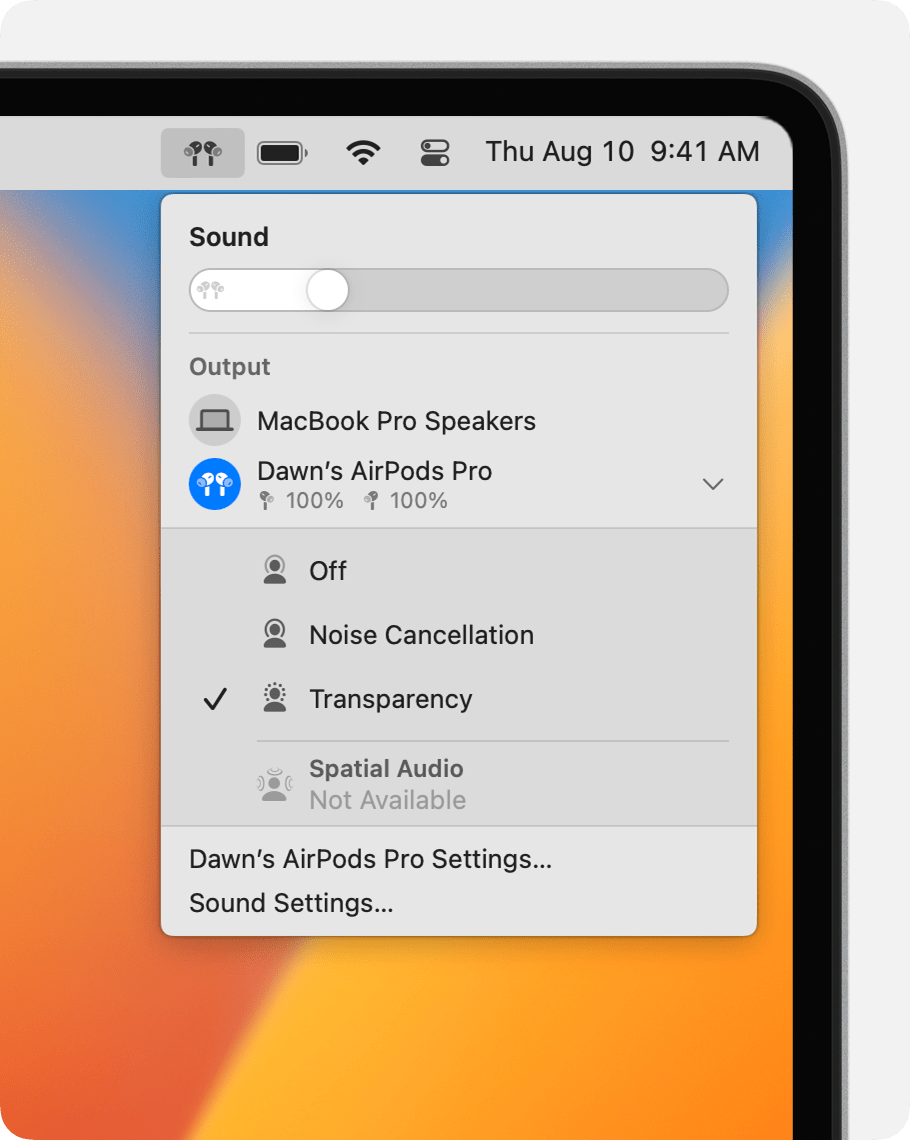
Du kannst auch die zwei oder drei Geräuschkontrollmodi auswählen, die du mit dem Drucksensor der AirPods Pro oder der Geräuschkontrolltaste an den AirPods Max verwenden möchtest:
Verbinde die AirPods Pro oder AirPods Max mit dem Mac, und wähle das Apple-Menü () > „Systemeinstellungen“.
Klicke auf „Zum Wechseln gedrückt halten“, um die zwei oder drei Geräuschkontrollmodi auszuwählen, zwischen denen du wechseln möchtest.
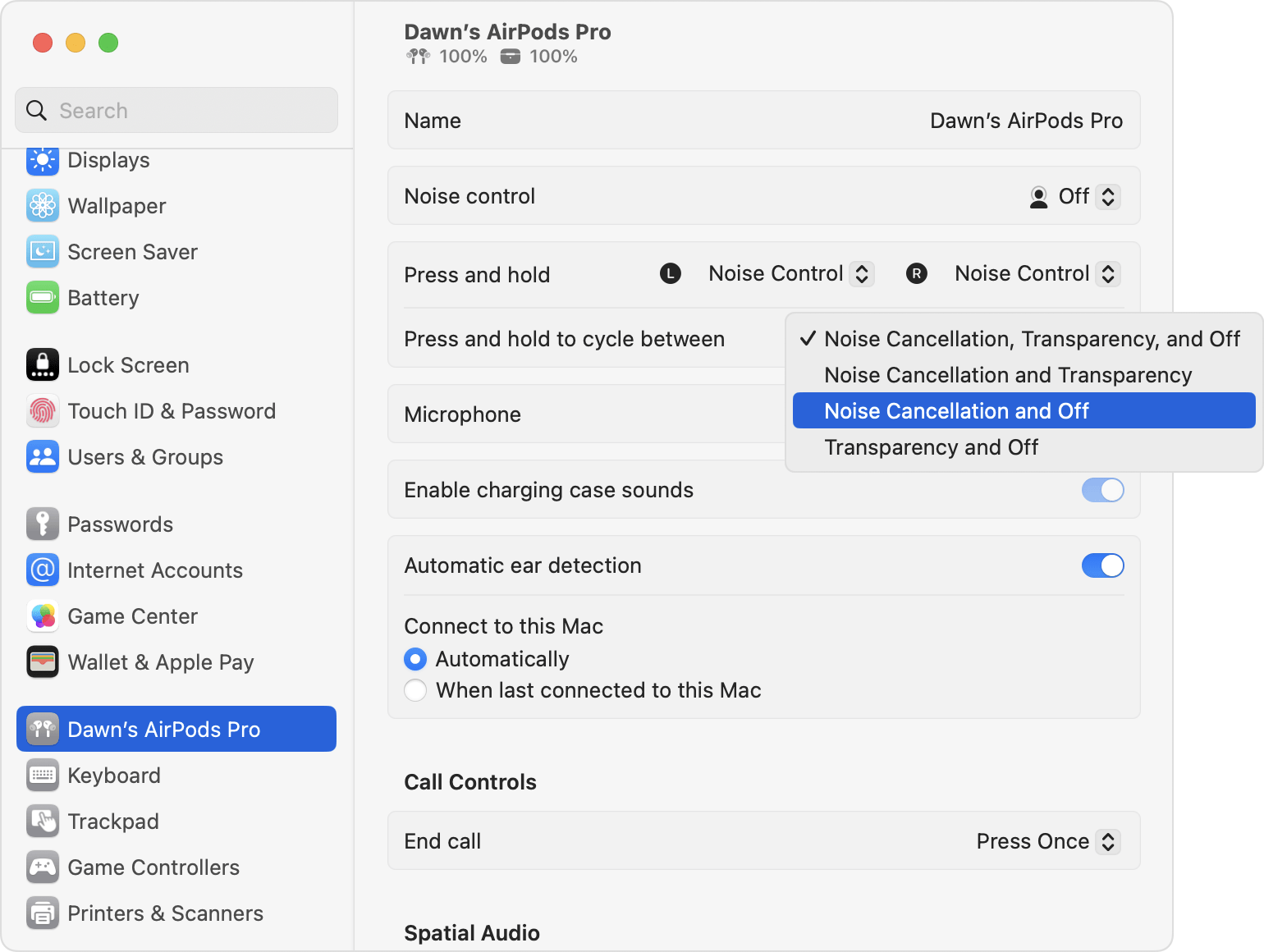
Hier erfährst du, wie du vorgehen kannst, wenn die aktive Geräuschunterdrückung bei den AirPods Pro nicht wie erwartet funktioniert.